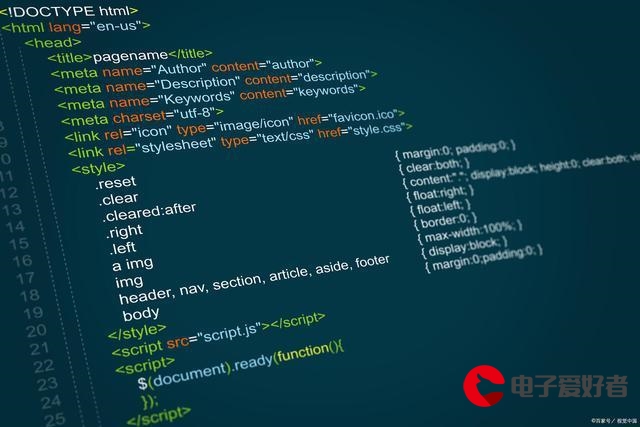 无法启动怎么解决"/>
无法启动怎么解决"/>
Jtti:linux中jboss无法启动怎么解决
JBoss(现在叫WildFly)无法启动的问题可能有多种原因,从配置错误到系统问题都有可能。以下是一些可能的步骤,以帮助您解决JBoss启动问题:
1. 检查日志文件:
首先,查看JBoss的日志文件,以了解问题的根本原因。JBoss通常会在standalone/log目录下生成日志文件,例如server.log。您可以使用tail命令来实时监视日志文件:
tail -f standalone/log/server.log
查看日志文件中的错误消息,以确定出现了什么问题。
2. 检查端口冲突:
确保JBoss使用的端口没有被其他应用程序占用。JBoss默认使用8080端口。您可以使用以下命令来检查端口占用情况:
netstat -tuln | grep 8080
如果8080端口被占用,您可以更改JBoss的端口配置,或者停止占用8080端口的应用程序。
3. 检查配置文件:
确保JBoss的配置文件正确。主要关注standalone/configuration目录下的配置文件。检查standalone.xml或其他配置文件是否存在语法错误或配置问题。您可以使用XML验证工具来验证配置文件的有效性。
4. 检查Java环境:
确保您的系统上安装了正确版本的Java,并且JAVA_HOME环境变量已正确设置。JBoss需要Java来运行,因此Java环境的问题可能导致启动失败。
5. 检查内存和硬盘空间:
确保系统有足够的内存和硬盘空间,以支持JBoss的运行。如果内存不足,可以考虑增加内存限制或优化JBoss的内存使用。同时,确保硬盘空间足够用于JBoss日志和数据。
6. 检查依赖项:
JBoss可能依赖于其他应用程序或服务,确保这些依赖项也正常运行。例如,数据库服务、消息队列等。
7. 清除临时文件:
有时,JBoss启动问题可能与临时文件或缓存相关。尝试清除JBoss的临时文件和缓存,然后重新启动。
8. 升级或回滚:
如果您最近对JBoss进行了升级,问题可能与新版本不兼容。考虑回滚到之前的版本或升级到最新的稳定版本,以解决问题。
9. 寻求帮助:
如果无法解决问题,可以查阅JBoss的官方文档或社区论坛,或者咨询JBoss相关的技术支持渠道,以获取专业的帮助。
解决JBoss启动问题可能需要深入的故障排除和调试,取决于具体情况。重要的是仔细检查日志文件以确定问题的根本原因,并根据需要采取适当的行动。
更多推荐
Jtti:linux中jboss无法启动怎么解决












发布评论